لماذا يجب عليك طمس منزلك على خرائط جوجل وما هي طريقة القيام بذلك؟
تعد ميزة Street View واحدة من أروع ميزات خرائط Google. إنها تستخدم صور الشوارع الحديثة للسماح لك بزيارة المواقع في جميع أنحاء العالم تقريبًا. يعد التجوّل الافتراضي أمرًا رائعًا للتحقق من مطعم أو نادٍ قبل الذهاب إليه أو لتحديد منزل أو مبنى لم تزره من قبل.
ولسوء الحظ، تعد ميزة Street View أيضًا أداة مفيدة للصوص والمجرمين. إنه يمنح أي شخص تذكرة مجانية لفحص منزلك عبر الإنترنت. بالتأكيد، يمكن لأي شخص ببساطة المشي أو القيادة بالقرب من منزلك شخصيًا، خرائط Google تتيح له القيام بذلك بسهولة من على أريكته. يمكن لأي شخص لديه هاتف أو جهاز كمبيوتر استخدامه.
لحسن الحظ، هناك طريقة بسيطة لإخفاء منزلك على خرائط Google والمساعدة في منع الآخرين من رؤية الكثير من التفاصيل حول المكان الذي تعيش فيه. إليك كيفية القيام بذلك.
شرح طريقة طمس منزلك على خرائط جوجل
ستحتاج إلى القيام بذلك على جهاز الكمبيوتر الخاص بك، حيث أن ميزة التعتيم غير متوفرة في تطبيق خرائط Google على نظام التشغيل iOS أو Android. على الرغم من أنه يمكن الوصول إليه من خلال متصفح الويب على جهازك المحمول، إلا أنه يصعب استخدامه، لذا استخدم متصفح ويب موثوقًا به على جهاز Mac أو الكمبيوتر الشخصي بدلاً من ذلك.
في Maps.google.com، أدخل عنوان منزلك في شريط البحث في الجزء العلوي الأيسر، ثم اضغط على “رجوع”، ثم انقر على صورة منزلك التي تظهر.
العنوان في خرائط جوجل
بعد ذلك، ستشاهد عرض الشارع لموقعك. انقر فوق الإبلاغ عن مشكلة في أسفل اليمين. النص صغير جدًا، لكنه موجود.
الآن، الأمر متروك لك لاختيار ما تريد أن يقوم Google بطمسه. باستخدام الماوس، اضبط عرض الصورة بحيث يتم تضمين منزلك وأي شيء آخر تريد تعتيمه داخل الصندوق الأحمر والأسود. استخدم المؤشر للتنقل وزري الزائد والناقص للتكبير والتصغير، على التوالي.
بمجرد الانتهاء من ضبط الصورة، اختر ما تريد طمسه أسفله:
وجه.
منزلك.
سيارتك/لوحة الترخيص.
أي جسم مختلف.
سيُطلب منك تقديم المزيد من التفاصيل حول ما تريد تمويهه بالضبط، في حالة كانت الصورة مزدحمة بالعديد من السيارات والأشخاص والأشياء الأخرى.
تأكد أيضًا تمامًا من أن ما تحدده هو بالضبط ما تريد تعتيمه. تشير Google إلى أنه بمجرد تعتيم شيء ما في ميزة Street View، فإنه يصبح غير واضح بشكل دائم.
أخيرًا، أدخل بريدك الإلكتروني (هذا مطلوب)، وتحقق من رمز التحقق (إذا لزم الأمر) وانقر فوق إرسال.
ومن المفترض أن تتلقى بعد ذلك رسالة بريد إلكتروني من Google تفيد بأنها ستراجع تقريرك وترد عليك بمجرد رفض الطلب أو الموافقة عليه. قد تتلقى المزيد من رسائل البريد الإلكتروني من Google تطلب منك المزيد من المعلومات بخصوص طلبك. لا تقدم Google أي معلومات حول المدة التي ستستغرقها معالجة طلبك، لذا ترقب أي رسائل بريد إلكتروني أخرى.
إقرأ أيضاً: استخدام خرائط أبل بدون انترنت


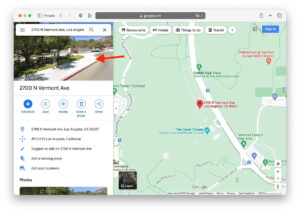
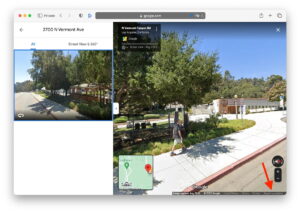
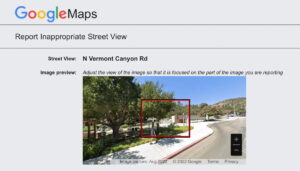
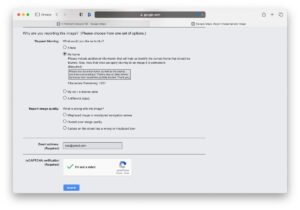

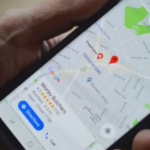







أكتب تعليقك ورأيك